如何通过万能wifi查看密码 WiFi万能钥匙如何查看WiFi密码
更新时间:2023-12-12 09:42:49作者:xtang
随着无线网络的普及,我们越来越依赖WiFi来满足我们的上网需求,有时候我们会忘记自己的WiFi密码,或者想要连接附近的WiFi却不知道密码。这时万能WiFi钥匙就成为了我们的救星。通过万能WiFi钥匙,我们可以轻松地查看并连接附近的WiFi网络,解决了密码忘记或未知密码的难题。如何通过万能WiFi钥匙查看WiFi密码呢?在本文中我们将分享一些简单而有效的方法,帮助大家快速找回WiFi密码。
具体步骤:
1.解锁手机进入后,点击安装的WiFi万能钥匙进入。
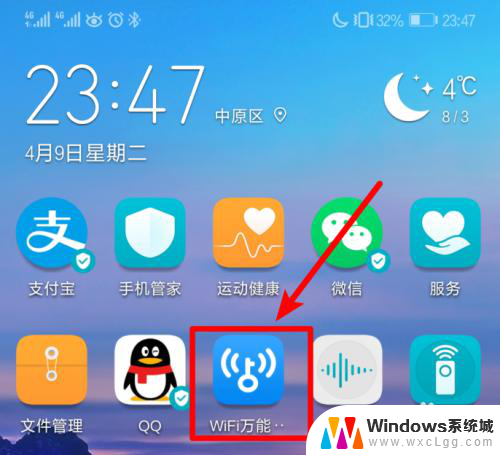
2.进入后,将手机WiFi打开。这是会搜索附近的WiFi热点,点击带有免费连接的选项的WiFi。
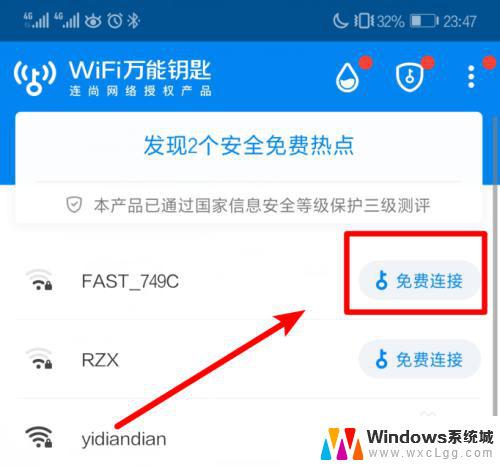
3.点击后,在下方弹出的窗口中,选择安全连接,等待连接该wifi。
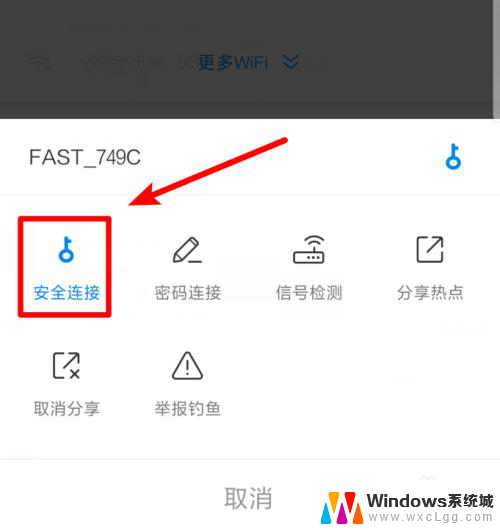
4.连接成功后,我们下滑手机通知栏,长按WiFi热点名称进入WIFI列表。
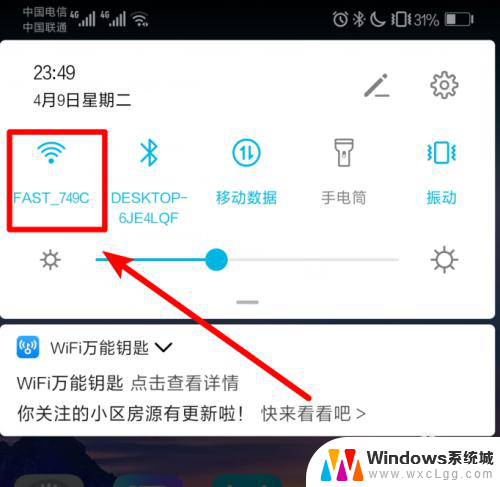
5.点击后,选择已连接的wifi。手机界面会出现一个扫一扫连接WiFi的二维码,用手机快捷键进行截图。
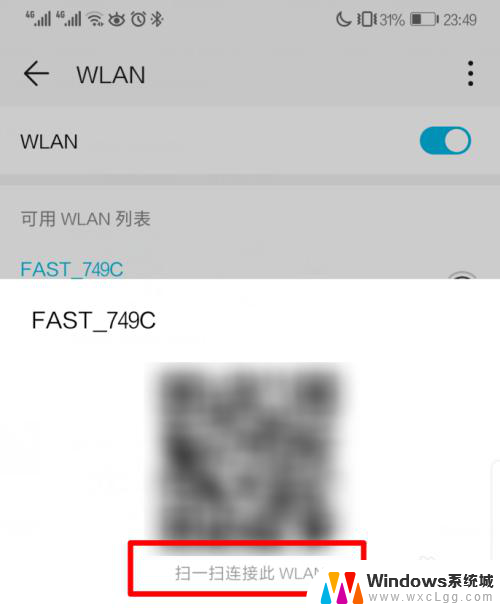
6.截图后,打开手机微信。点击加号,选择扫一扫的选项,然后选择从相册中选取。
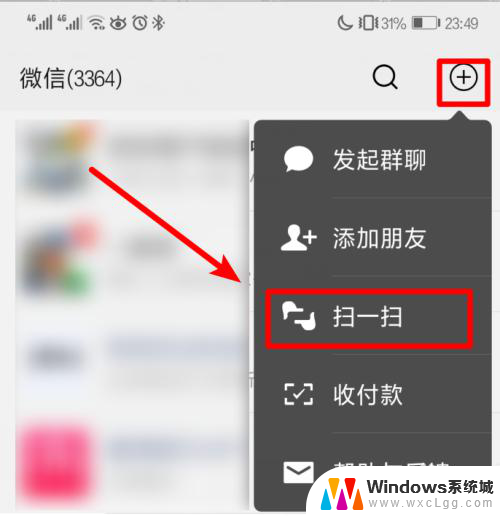
7.选择截取的图片进行扫描,扫描后,就可以看到WiFi密码。
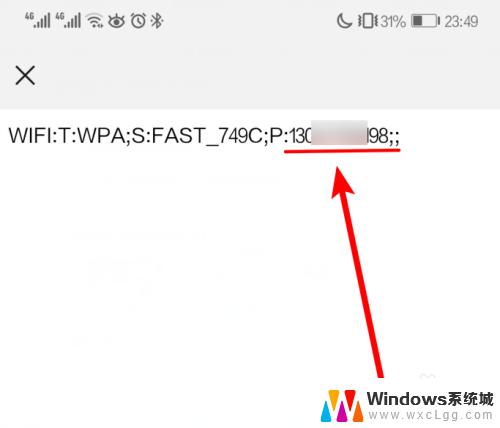
以上是如何通过万能wifi查看密码的全部内容,如果你遇到相同问题,可以参考本文中介绍的步骤进行修复,希望对大家有所帮助。
如何通过万能wifi查看密码 WiFi万能钥匙如何查看WiFi密码相关教程
-
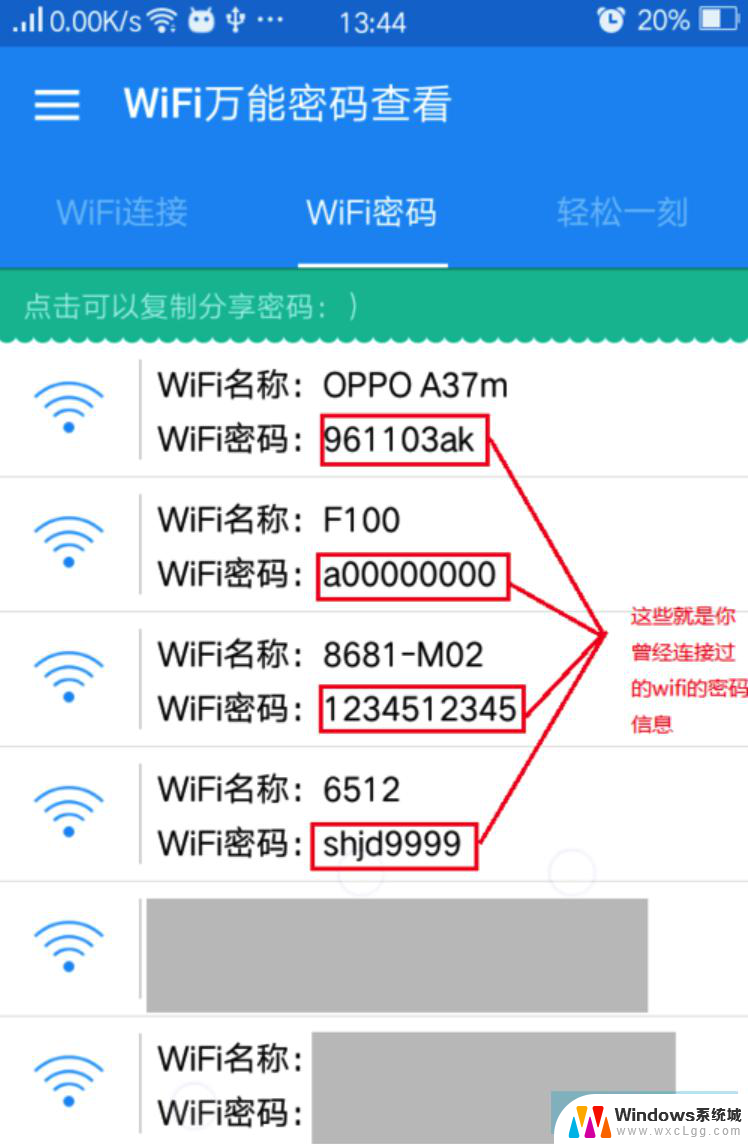 如何查看wifi万能钥匙密码 万能钥匙看wifi密码的步骤
如何查看wifi万能钥匙密码 万能钥匙看wifi密码的步骤2024-02-29
-
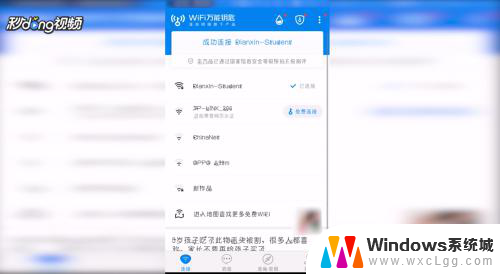 怎样用万能钥匙查看wifi密码 使用wifi万能钥匙查看周围WiFi的密码方法
怎样用万能钥匙查看wifi密码 使用wifi万能钥匙查看周围WiFi的密码方法2024-01-07
-
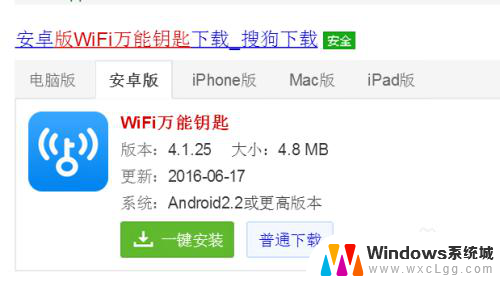 电脑能不能用wifi万能钥匙 用WiFi万能钥匙为电脑连接WiFi
电脑能不能用wifi万能钥匙 用WiFi万能钥匙为电脑连接WiFi2024-03-28
-
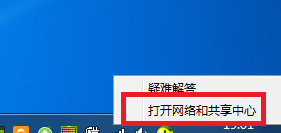 怎么查询电脑wifi密码 电脑连接wifi后如何查看WiFi密码
怎么查询电脑wifi密码 电脑连接wifi后如何查看WiFi密码2023-12-28
-
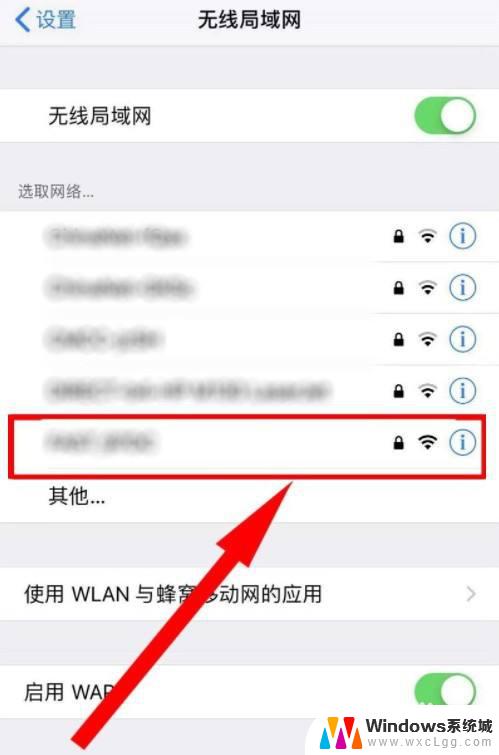 怎么查看已登陆的wifi密码 电脑上如何查看WIFI密码步骤
怎么查看已登陆的wifi密码 电脑上如何查看WIFI密码步骤2024-03-21
-
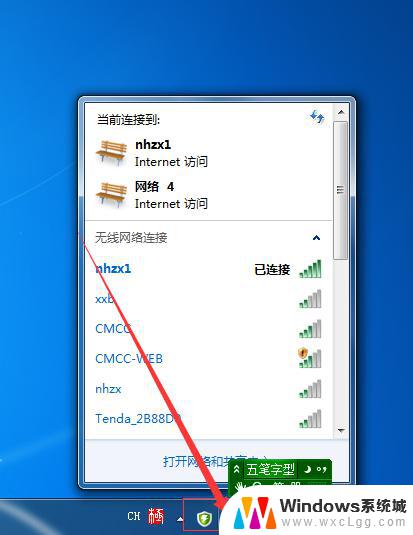 在电脑查看wifi密码 电脑如何查看WIFI密码步骤
在电脑查看wifi密码 电脑如何查看WIFI密码步骤2024-06-30
电脑教程推荐
- 1 固态硬盘装进去电脑没有显示怎么办 电脑新增固态硬盘无法显示怎么办
- 2 switch手柄对应键盘键位 手柄按键对应键盘键位图
- 3 微信图片怎么发原图 微信发图片怎样选择原图
- 4 微信拉黑对方怎么拉回来 怎么解除微信拉黑
- 5 笔记本键盘数字打不出 笔记本电脑数字键无法使用的解决方法
- 6 天正打开时怎么切换cad版本 天正CAD默认运行的CAD版本如何更改
- 7 家庭wifi密码忘记了怎么找回来 家里wifi密码忘了怎么办
- 8 怎么关闭edge浏览器的广告 Edge浏览器拦截弹窗和广告的步骤
- 9 windows未激活怎么弄 windows系统未激活怎么解决
- 10 文件夹顺序如何自己设置 电脑文件夹自定义排序方法